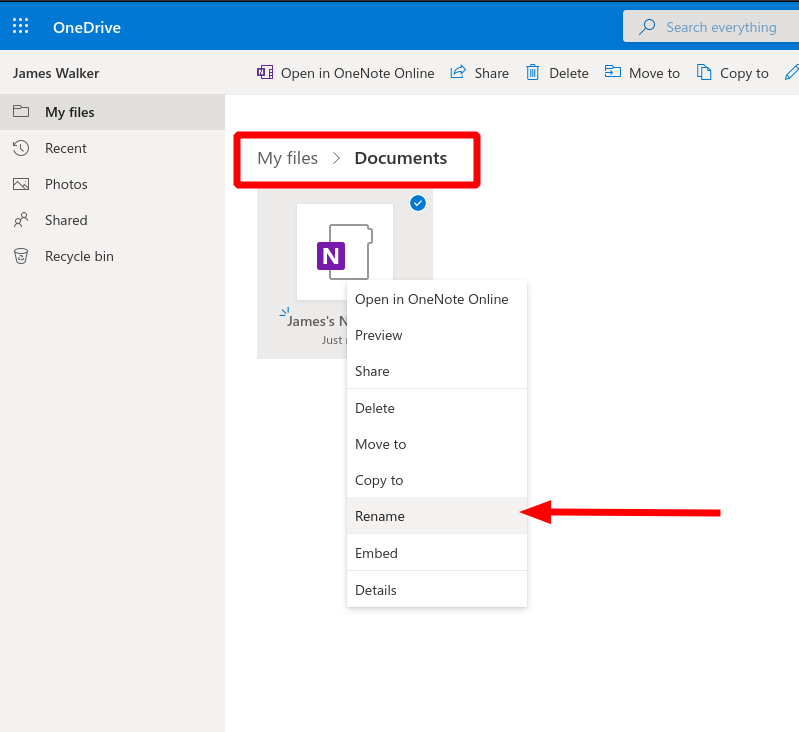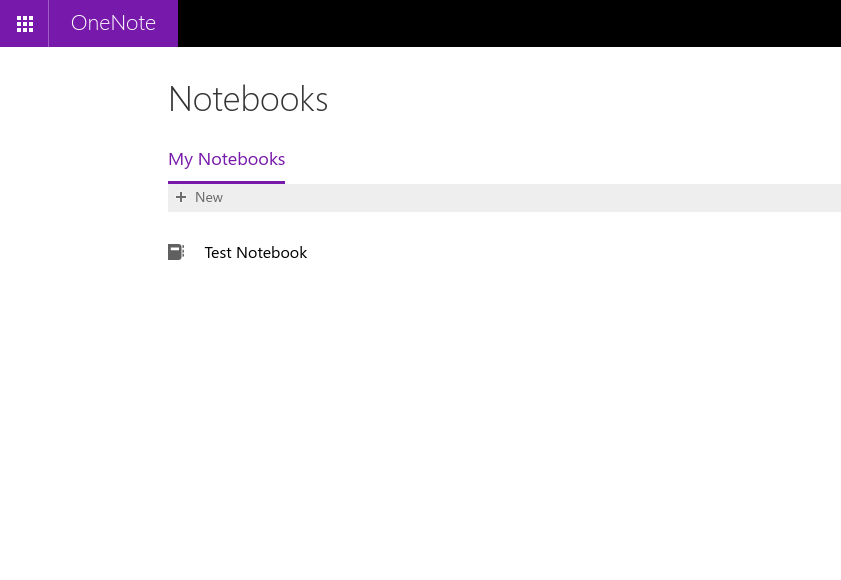OneNote ułatwia robienie notatek i zestawianie informacji. Niestety, zarządzanie samymi notatnikami może szybko stać się nieporęczne ze względu na ograniczone możliwości zarządzania notatnikami w aplikacjach OneNote.
Zmiana nazwy otwartego notatnika jest jednym z powszechnych zadań, które może być bardziej kłopotliwe niż się wydaje. Najbardziej niezawodnym sposobem zmiany nazwy notebooka jest użycie interfejsu internetowego OneDrive — w zależności od platformy i wersji używanej aplikacji klienckiej może to być w rzeczywistości jedyna dostępna opcja.
Zacznij od zalogowania się do OneDrive. W tym przewodniku założono, że przechowujesz notesy w domyślnej lokalizacji — jeśli nie, odpowiednio dostosuj wskazówki.
Przejdź do swoich plików, a następnie kliknij folder „Dokumenty”. Powinieneś zobaczyć swoje notesy OneNote w tym folderze. Jeśli nie możesz ich znaleźć, warto sprawdzić, czy istnieje podfolder „Notatniki programu OneNote”.
Po zlokalizowaniu pliku notatnika kliknij go prawym przyciskiem myszy i wybierz opcję „Zmień nazwę” z menu kontekstowego. Wpisz nową nazwę notatnika. Po kilku chwilach aplikacje OneNote powinny wykryć zmianę i zacząć wyświetlać nową nazwę. Jeśli tak się nie stanie, może być konieczne zamknięcie notesu w aplikacji (można go znaleźć, klikając prawym przyciskiem myszy/długie naciśnięcie nazwy notesu). Będziesz wtedy mógł ponownie otworzyć notatnik z nowej lokalizacji.
Ta technika działa tylko w przypadku notesów przechowywanych w osobistych notesach usługi OneDrive lub OneDrive dla Firm. Udostępnione notesy, do których uzyskano dostęp za pośrednictwem witryn programu SharePoint lub aplikacji Microsoft Teams — w tym notesów edukacyjnych klasy i personelu — nie powinny być zmieniane w ten sposób, ponieważ może pozostawić innych użytkowników brak dostępu do treści.
FAQ
Czy mogę zmienić nazwy moich notesów zajęć i personelu w usłudze OneDrive?
Przestroga: nie zmieniaj nazw notesów zajęć i personelu w usłudze OneDrive, w tym notesów zajęć i personelu utworzonych za pomocą usługi Microsoft Teams. Zakłóci to dostęp uczniów i prawidłowe funkcjonowanie tych notatników.
Co się stanie, jeśli zmienię nazwę notatnika, który już udostępniłem?
Uwaga: pamiętaj, że po zmianie nazwy notesu nie będziesz już mógł go udostępniać. Dowiedz się, jak ponownie udostępnić notes. Przed zmianą nazw notesów, które zostały już udostępnione innym osobom, rozważ wcześniejsze powiadomienie innych autorów notesów o planach zmiany nazwy notesu, w którym pracują.
Jak zmienić nazwę notatnika?
Kliknij notatnik prawym przyciskiem myszy i wybierz Zmień nazwę, aby nadać mu nową nazwę. To faktycznie zmienia nazwę samego notatnika, zamiast tylko zmieniać nazwę wyświetlaną, jeśli edytujesz w aplikacji.
Jak zmienić nazwę notesu OneNote?
Przejdź do OneDrive. W sekcji Pliki kliknij Dokumenty. Uwaga: Może być konieczne przejście do innego folderu, jeśli notes został początkowo zapisany w folderze innym niż Dokumenty. Przejdź do notesu OneNote, którego nazwę chcesz zmienić, kliknij go prawym przyciskiem myszy i wybierz Zmień nazwę.
Jak zmienić nazwę notesu zajęć w OneDrive?
Możesz śledzić pytanie lub głosować jako pomocne, ale nie możesz odpowiedzieć na ten wątek. Możesz przejść do miejsca, w którym jest przechowywany notes zajęć, zwykle jest to biblioteka OneDrive dla Firm twórcy, aby kliknąć … notesu zajęć, aby zmienić nazwę notesu. Na przykład w moim scenariuszu utworzyłem notes zajęć.
Jak zmienić nazwę notesu OneNote?
1 Przejdź do OneDrive. 2 W sekcji Pliki kliknij opcję Dokumenty.#N#Uwaga: Może być konieczne przejście do innego folderu, jeśli notes był… 3 Przejdź do notesu programu OneNote, którego nazwę chcesz zmienić, kliknij go prawym przyciskiem myszy i wybierz Zmień nazwę. 4 W oknie dialogowym Zmień nazwę wprowadź nową nazwę notatnika i kliknij Zapisz. Więcej …
Jak zmienić nazwę notesu w programie SharePoint?
W podwitrynie programu SharePoint, w której znajduje się notes , kliknij opcję „Zawartość witryny” (zwykle jest ona dostępna w prawej kolumnie elementów witryny programu SharePoint. Powinien tam być widoczny notes. Kliknij przycisk „…”, aby edytować element i wybierz „Zmień nazwę”
Czy można zmienić nazwę notesu zajęć w zespołach MS?
Obawiam się, że zmiana nazwy notesu zajęć w zespołach MS nie jest możliwa, domyślnie każda klasa tworzy domyślną zakładkę notesu zajęć z sekcją wszystkich uczniów. Ponadto zmiana nazwy klasy również tak naprawdę nie zmienia nazw wszystkich powiązanych zasobów i została zidentyfikowana jako znane ograniczenie, nad którym pracuje Microsoft.
Jak usunąć notes zajęć z OneDrive?
Uwaga: Notesy zajęć tworzone dla zajęć w Microsoft Teams nie są przechowywane w OneDrive. Można je usunąć tylko poprzez usunięcie zespołu i całej jego zawartości. Archiwizacja zespołu, który nie jest już aktywny, może być dobrym rozwiązaniem.
Jak zapisywać notatniki Edu w Microsoft OneNote do OneDrive?
Dzięki notesom EDU w programie Microsoft OneNote możesz zapisać kopię notesu w usłudze OneDrive, aby zachować kopię zapasową lub udostępnić ją innym. Przejdź do OneNote.com i wprowadź prawidłowe poświadczenia, aby się zalogować. Kliknij odpowiednią kartę Notesy EDU. Przejdź do notatnika, który chcesz zapisać, kliknij go prawym przyciskiem myszy i kliknij opcję Zapisz kopię.
Jak zmienić nazwę notatnika?
Po znalezieniu notesu, którego nazwę próbujesz zmienić, najedź na niego myszą i kliknij puste kółko w prawym górnym rogu lub dotknij go i przytrzymaj. To go wybierze. 4. Na pasku narzędzi u góry ekranu kliknij lub dotknij Zmień nazwę.
Jak zmienić nazwę na moim laptopie HP?
Aby zmienić swoje imię i nazwisko na swoim laptopie HP, jednocześnie korzystając ze wszystkich zalet konta Microsoft, możesz zmienić swoje imię i nazwisko w tej usłudze. W ten sposób nie tylko zaktualizujesz informacje na twoim laptopie, ale we wszystkich usługach firmy Microsoft. Kliknij przycisk Start na pulpicie. Wybierz swoją nazwę obok swojego zdjęcia użytkownika.
Jak zmienić nazwę notesu w OneNote?
W programie OneNote naciśnij przycisk Pokaż notesy, aby otworzyć listę notesów. Dotknij i przytrzymaj notatnik, którego nazwę chcesz zmienić. U dołu listy notesów stuknij ikonę Zamknij notes, a następnie wybierz pozycję Zamknij. Przejdź do OneDrive, aby zakończyć zmianę nazwy notesu.W przeglądarce Safari lub dowolnej innej przeglądarce internetowej przejdź do witryny www.onedrive.com.
Jak zamknąć notes w programie OneNote?
Kliknij prawym przyciskiem myszy nazwę notesu, który chcesz zamknąć, a następnie kliknij polecenie Zamknij ten notes. Aby ponownie otworzyć notes, kliknij lub naciśnij pozycję Więcej notesów na liście notesów. Uwaga: W przypadku programu OneNote 2016 dowiedz się, jak zamknąć notes, a następnie ponownie go otworzyć. Kliknij lub naciśnij przycisk Pokaż listę notesów, aż zobaczysz listę notesów.
Czy mogę zamknąć notatnik i ponownie go otworzyć?
Jeśli często pracujesz z wieloma notesami udostępnionymi, a lista notesów jest zaśmiecona, możesz zamknąć dowolny notes, który nie jest już potrzebny, i ponownie otworzyć go później. Uwaga: Po zamknięciu notesu usuwasz go tylko z wyświetlonej listy notesów. Nie usuwasz notatnika.